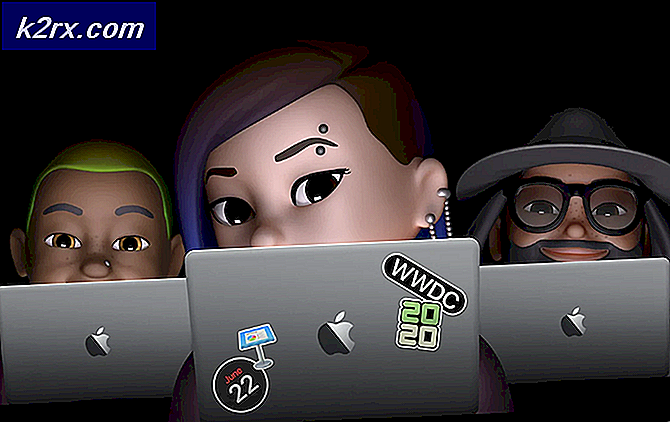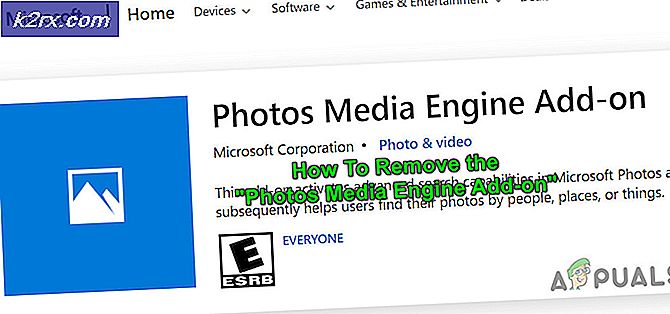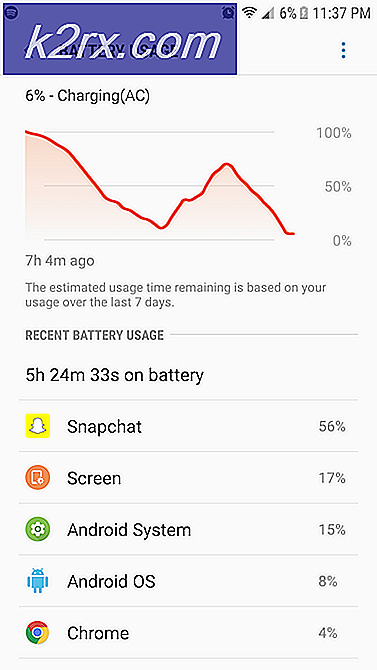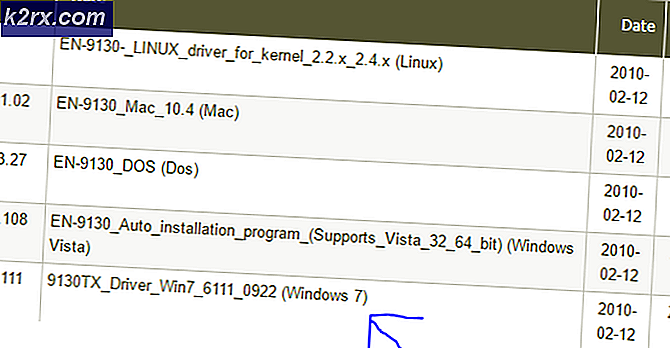Valorant hata kodu VAN 68 nasıl düzeltilir
Hata kodu VAN 68 Valorant'ta çok yaygın olarak yinelenen bir sorundur. Bu soruna birkaç faktör yol açabilir, bu sizin tarafınızdan veya İnternet Servis Sağlayıcınızın tarafında olabilir. Genellikle Valorant istemciniz resmi Valorant sunucularına bağlanmakta sorun yaşadığında veya Vanguard'ınız çalışması gerektiği gibi çalışmadığında ortaya çıkar. Bu makalede, sorununuzun çözüldüğünden emin olmak için elimizden gelenin en iyisini yapacağız, ancak bu geçici çözümlerin tümü yalnızca istemci tarafında bir sorun varsa işe yarayacaktır.
- Yanlış Ağ Yapılandırması -Bazı durumlarda Valorant, Ağ ayarlarınız Valorant'a göre yapılandırılmadığında size bu hata kodunu verecektir, bu yanlış DNS Sunucusu, Ağ Profili, Windows Güvenlik Duvarı Ayarları olabilir veya yönlendiricinizin sorunu olabilir. Bu nedenle, bunu düzeltmek için, bu sorunun temel nedenini bulmak için aşağıdaki yöntemleri izlemeniz gerekecektir.
- Vanguard Çalışmıyor - Vanguard'ınız olması gerektiği gibi çalışmıyorsa da sorun tetiklenebilir. Düzeltmek için önce sorunu teşhis etmeniz ve ardından bu sorunu çözmek için uygun adımları atmanız gerekir. Vanguard düzgün çalışmıyorsa tüm oyunu yeniden yüklemeniz gerekebileceğini unutmayın.
- IPv6 Çakışması - Çeşitli kullanıcı raporlarına göre, bu sorun IPv6'nız oyununuzla çakıştığında tetiklenebilir, çünkü Valorant henüz IPv6'yı tam olarak desteklemiyor. Bu sorunu çözmek için IPv6'yı devre dışı bırakmanız ve oyunu tekrar oynamayı denemeniz gerekir.
- Güvenlik Duvarı Sorunu -Windows Güvenlik Duvarı veya bilgisayarınıza yüklediğiniz herhangi bir üçüncü taraf güvenlik duvarı da suçlu olabilir, Bu sorunu teşhis etmek ve düzeltmek için Güvenlik Duvarınızı geçici olarak devre dışı bırakmanız ve oyunun çalışıp çalışmadığını kontrol etmeniz gerekir. Oyun çalışırsa, Valorant ve Riot Games hizmetine Güvenlik Duvarı üzerinden izin vermeniz gerekecektir.
Bunlar VAN 68 hata kodunun olası nedenleridir, Sorununuzu çözmek için uygulayabileceğiniz birçok çözümümüz var. Aşağıdaki yöntemleri izleyin.
Yöntem 1: Ağ Yapılandırmanızı Sıfırlama
Öncelikle, ağınızdaki herhangi bir çakışmayı çözmek için tüm Ağ Ayarlarımızı sıfırlamamız gerekecek ve herhangi bir bozuk DNS verisini veya önbelleği temizlemek için ağ ayarlarınızı sıfırlamanız ve yönlendiricinizden atanmış yeni bir IP adresi almanız gerekecektir. . Ağ Ayarlarınızı doğru şekilde sıfırlamak için aşağıdaki adımları izleyin:
- Şunu tut Windows Anahtarı veX'e basın. SeçKomut İstemi (Yönetici) veyaPowerShell (Yönetici).
- Aşağıdaki komutları yazın tek tek Ağ Ayarlarınızı sıfırlamak için.
netsh winsock sıfırlama netsh int ip sıfırlama ipconfig/release ipconfig/renew ipconfig/flushdns
- Bilgisayarı yeniden başlatın.
Sorunun devam edip etmediğini kontrol edin.
Yöntem 2: DNS Sunucunuzu Değiştirme
Genel bir DNS'ye geçiş yapmak (Google DNS veya Cloudflare DNS vb. Gibi) yaşadığınız sorunu çözebilir, İşte Windows Ağınızın DNS'sini nasıl değiştirebileceğinize dair hızlı bir eğitim. Bu adımları takip et:
- Tuşunu basılı tutun. Windows Anahtarı ve I tuşuna basın. Bu kısayol açılmalıdır Windows Ayarları app.
- bir Zamanlar Windows Ayarları açıldı Git "Ağ ve İnternet"
- Adlı seçeneğe basın "Bağdaştırıcı Ayarlarını Değiştirin"
- şimdi sağ tık Ağ Bağdaştırıcınızda ve gitmek için "Özellikleri"
- Çift tıklayın "İnternet Protokolü Sürüm 4 (TCP / IPv4)"
- Seçeneği seçin "Aşağıdaki DNS sunucusu adreslerini kullanın"
- Şimdi, "8.8.8.8" ifadesini tercih edilen DNS sunucusu ve "8.8.4.4" alternatif DNS sunucusu.
- Şunu tut Windows Anahtarı veX'e basın. SeçKomut İstemi (Yönetici) veyaPowerShell (Yönetici)
- DNS Sunucularını yenilemek için aşağıdaki komutu yazın: -
ipconfig / flushdns
- Sorunun devam edip etmediğini kontrol edin.
Yöntem 3: IPv6 Protokolünü Devre Dışı Bırakma
Yukarıdaki yöntemler sizin için işe yaramadıysa, IPv6'yı devre dışı bırakmayı deneyebilirsiniz, çünkü Valorant henüz IPv6'yı tam olarak desteklememektedir. IPv6 Protokolünü devre dışı bırakmak sizin için potansiyel olarak VAN 68 hata kodunu düzeltebilir. Ancak, sizin için işe yaramazsa, IPv6 protokolünü kullanan diğer programlarda birkaç soruna neden olabileceği için tekrar açmanızı öneririm. IPv6'yı devre dışı bırakmak için şu adımları izleyin: -
- Tuşunu basılı tutun. Windows Anahtarı ve I tuşuna basın. Bu kısayol açılmalıdır Windows Ayarları app.
- bir Zamanlar Windows Ayarları açıldı Git "Ağ ve İnternet"
- Adlı seçeneğe basın "Adaptör seçeneklerini değiştir"
- şimdi sağ tık Ağ Bağdaştırıcınızda ve gitmek için "Özellikleri"
- Önündeki onay kutusunun işaretini kaldırın "İnternet Protokolü Sürüm 6 (TCP / IPv6)"
- Bilgisayarınızı yeniden başlatın ve sorunun devam edip etmediğini kontrol edin.
Yöntem 4: Mobil Veriyi kullanmayı deneyin (varsa)
Bazen Wi-Fi'nizin kendisiyle ilgili bir sorun olabilir veya ISS'niz Valorant Contacts'ın bağlantı noktalarını engellemiş olabilir, bu nedenle Wi-Fi'nizde bir sorun olup olmadığını onaylamanız gerekir. Bu durumda, Mobil cihazınızın verilerini bir Hotspot olarak kullanmanız gerekecektir. Bu adımları takip et:
- Cep Telefonunuzu açın ve mobil veriye bağlanın.
- Şimdi cihazınızdaki Wi-Fi erişim noktasını açın.
- Bilgisayarınızı cep telefonunuzun Wi-Fi erişim noktasına bağlayın.
- Şimdi sorunun devam edip etmediğini kontrol edin.
Sorun devam ederse, aşağıda belirtilen diğer yöntemleri izlemeye devam edebilirsiniz. Ancak, sorun Mobil verilere bağlıyken çözülürse. Sorun İnternet Servis Sağlayıcınızın tarafındadır. İnternet Servis Sağlayıcınızla iletişime geçebilir ve bu sorunun çözülmesi için her şeyi açıklayabilirsiniz.
Yöntem 5: Güvenlik Duvarınız Üzerinden Valorant'a İzin Verme
Valorant'a Windows Güvenlik Duvarı üzerinden izin verilmesi gerekir, böylece herhangi bir ağ bağlantısı sorunu olmadan oyun sunucularıyla iletişim kurabilir. Windows Güvenlik Duvarınız Valorant'ın iletişim kurduğu bağlantı noktalarını engelleyebilir. Valorant'ı ilk kez kurduğunuzda Windows Güvenlik Duvarı otomatik olarak yapılandırılır, ancak bazen bunu manuel olarak yapmanız gerekebilir. Bu adımları takip et:
- Tuşunu basılı tutun. Windows anahtarı ve basın R tuşu. Bu açmalı Çalıştırmak programı.
- Tür "kontrol" açın ve enter tuşuna basın Kontrol Paneli.
- Adlı kategoriye gidin "Sistem güvenliği"
- Şimdi "Windows Defender Güvenlik Duvarı" altında "Bir uygulamaya Windows Güvenlik Duvarı üzerinden izin ver" adlı seçeneğe basın
- Adlı seçeneğe basın "Başka bir uygulamaya izin ver"bu seçenek sizin için karartılmışsa, yukarıdaki "Ayarları değiştir" seçeneğine basın.
- Valorant'ınızın yürütülebilir dosyasının bulunduğu konuma göz atın veya sadece oyun dosyasının kısayolunu seçin ve ardından düğmesine basın "Ekle".
- Listede Valorant'ı bulun ve "Özel" ve "Halka açık" seçeneklerin ikisi de işaretlidir.
- Bilgisayarınızı yeniden başlatın ve oyunun şimdi iyi çalışıp çalışmadığını kontrol edin.
Sahip olduğunuz herhangi bir 3. taraf güvenlik duvarını devre dışı bırakmanız gerektiğini veya Valorant'a bunun üzerinden izin vermeniz gerektiğini unutmayın.
Yöntem 6: Vanguard'ın iyi çalışıp çalışmadığını kontrol etme
Bu sorun sadece Ağ Ayarları ile sınırlı değildir, Vanguard'ınızın da düzgün çalışmaması ile ilgili bir sorun olabilir. Ancak, iyi çalışıp çalışmadığını teşhis etmeniz gerekecektir. Bunu şu şekilde yapabilirsiniz:
- Tuşunu basılı tutun. Windows anahtarı ve basın R tuşu. Bu açmalı Çalıştırmak programı.
- Tür "Services.msc" girin ve enter tuşuna basın.
- Services.msc açıldıktan sonra "VGC" adlı bir hizmet bulun.
- Bu hizmete sağ tıklayın ve mülklere gidin.
- Şimdi Başlangıç Türünün "Otomatik" olarak seçildiğinden ve hizmetin başlatıldığından emin olun.
- Bilgisayarı yeniden başlatın.
Şimdi hizmetin iyi çalışıp çalışmadığını kontrol etmemiz gerekecek, Şu adımları izleyin:
- Şunu tut Windows Anahtarı veX'e basın. SeçKomut İstemi (Yönetici) veyaPowerShell (Yönetici).
- Aşağıdaki komutu yazın:
sc sorgu vgc
Sonuç birhata Bu, hizmetin mevcut olmadığını söylüyor, Valorant ve Vanguard'ı kaldırmanız ve her şeyi yeniden yüklemeniz gerekecek. Ancak, adıyla hizmet verirse vgc, Vanguard'ı manuel olarak başlatmanız gerekir. Aşağıdaki komutu girin:
net başlangıç vgc
Sorunun devam edip etmediğini kontrol edin.
Yöntem 7: Proxy Ayarlarını Otomatik Olarak Ayarlama
Windows LAN Proxy ayarlarınız da burada suçlu olabilir, bu nedenle, her şeyi otomatik olarak algılayacak ve yönlendiriciniz tarafından sağlanan ayarları kullanacak şekilde nasıl ayarlayabilirsiniz. Bu adımları takip et:
- Tuşunu basılı tutun. Windows anahtarı ve basın R tuşu. Bu açmalı Çalıştırmak programı.
- Tür "kontrol" açın ve enter tuşuna basın Kontrol Paneli.
- "Ağ ve İnternet" kategorisine gidin. Şimdi "İnternet Seçenekleri" ne basın.
- İnternet Seçenekleri penceresi açıldığında, "Bağlantılar" sekmesine gidin ve "LAN Ayarları".
- Şimdi "Proxy ayarlarını otomatik olarak algıla" yı seçtiğinizden emin olun ve tamam'a basın.
- Bilgisayarınızı yeniden başlatın ve oyunun çalışıp çalışmadığını kontrol edin.
Yöntem 8: VALORANT'ı Onarma
Çoğu kullanıcı Valorant'ı nasıl tamir edeceğini bilmiyor olabilir. Aşağıdaki adımları izleyerek Valorant dosyalarını kolayca onarabilirsiniz. Herhangi bir sorun çıkarsa, Vanguard ile birlikte tüm dosyaları otomatik olarak doğrular ve onarır. Aşağıdaki adımları izleyin:
- Öncelikle Valorant'ın İndirme sayfasına gidin ve Yükleyiciyi indirin.
- Kurulum indirildikten sonra açın.
- "Gelişmiş seçenekler" e basın ve Valorant'ınızın kurulu olduğu konumu seçin. "Riot Games" adlı klasörü seçin, aksi takdirde yükleyici oyunu tamir etmez.
- Bırak tüm süreç bitsin, biraz zaman alabilir.
- Bilgisayarınızı yeniden başlatın ve oyunun çalışıp çalışmadığını kontrol edin.
Ne yazık ki, yukarıdaki yöntemlerden hiçbiri size hiç yardımcı olmadıysa, ağınızla karşılaşabileceğiniz tüm sorunları atlayacağı için oyunu çalıştırmak için VPN kullanmanız gerekecektir. Oyunu bir VPN üzerinden çalıştırmak istemiyorsanız, bu sorunun çözülmesi için İnternet Servis Sağlayıcınızla iletişime geçmeniz gerekecektir. Bununla birlikte, İnternet Servis Sağlayıcınız kendi tarafında her şeyin yolunda olduğunu söylüyorsa, bu bağlantı üzerinden Valorant destek ile iletişime geçerek bir bilet göndermeniz gerekecektir. Günlüklerinizi kontrol ederek bazı ekstra adımlarda size rehberlik edecekler ve umarız sorununuz çözülür.